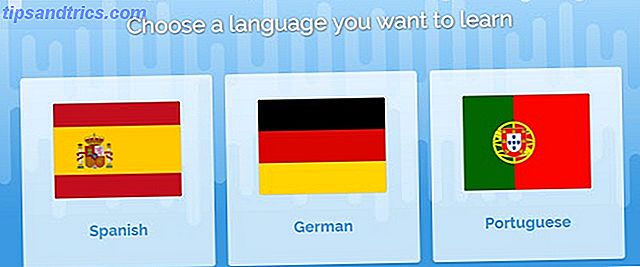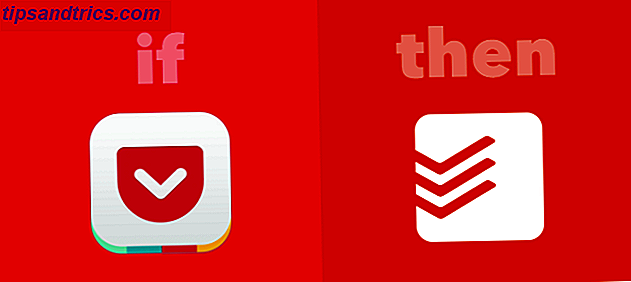Windows 10 reçoit constamment des mises à jour Comment gérer Windows Update dans Windows 10 Comment gérer Windows Update dans Windows 10 Pour les freaks de contrôle, Windows Update est un cauchemar. Il fonctionne en arrière-plan et maintient votre système en toute sécurité et fonctionne correctement. Nous vous montrons comment cela fonctionne et ce que vous pouvez personnaliser. Lire la suite, certains grands et d'autres petits, généralement sans accroc. Mais des problèmes peuvent survenir: le téléchargement est bloqué, la mise à jour refuse de s'installer ou le système est coincé dans une boucle de redémarrage.
Les messages d'erreur pour les mises à jour ayant échoué sont rarement utiles, ce qui signifie qu'il peut être difficile de trouver une solution spécifique. Nous avons arrondi les conseils qui devraient résoudre les problèmes les plus courants avec Windows Update reprendre le contrôle sur les mises à jour de pilotes dans Windows 10 reprendre le contrôle sur les mises à jour de pilotes dans Windows 10 Un mauvais pilote Windows peut gâcher votre journée. Dans Windows 10, Windows Update met automatiquement à jour les pilotes matériels. Si vous en subissez les conséquences, laissez-nous vous montrer comment faire reculer votre pilote et bloquer le futur ... En savoir plus.
Si vous avez vos propres histoires à partager sur les erreurs de Windows Update ou vos propres conseils, assurez-vous de les partager dans la section des commentaires.
Y a-t-il vraiment un problème?
Avant de commencer toute procédure de dépannage, assurez-vous qu'il y a définitivement un problème avec Windows Update. Cela semblera stupide si votre mise à jour refuse de télécharger ou reste coincée dans une boucle de redémarrage - dans ces scénarios, il y a définitivement un problème, alors essayez l'aide ci-dessous. Mais si vous regardez une barre de progression du téléchargement qui semble être bloquée, donnez-lui du temps, surtout si vous utilisez une connexion Wi-Fi.
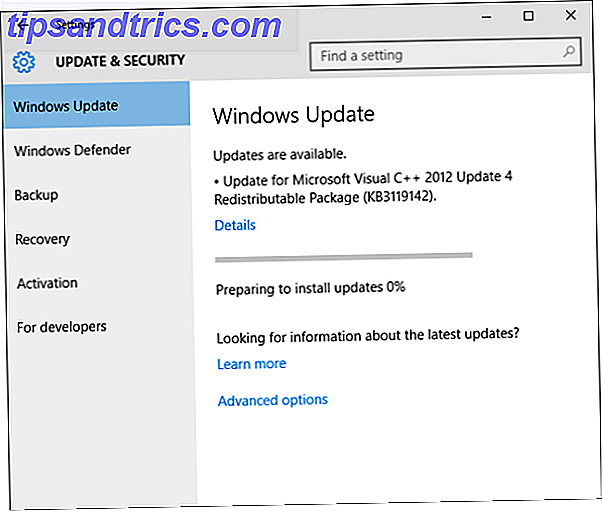
Il a été rapporté que certaines mises à jour prennent plus de trois heures à télécharger, peut-être en raison d'un serveur douteux ou d'une connexion Internet capricieuse. Si votre barre de progression ne semble pas bouger, ne soyez pas trop impatient. Donnez-lui une heure ou deux et voyez s'il se déplace plus loin. Si ce n'est pas le cas, lisez la suite.
1. Dépanneur Windows Update
C'est une étape très simple, mais c'est une bonne chose à prendre en premier. Windows a un outil de dépannage intégré qui va essayer de détecter et de résoudre automatiquement tous les problèmes avec Windows Update. Ce n'est pas toujours particulièrement utile, et on dit parfois que ce sont des choses fixes, mais ça vaut le coup.
Pour y accéder, ouvrez ce fichier de diagnostic à partir de Microsoft. Sinon, effectuez une recherche de système pour le dépannage et sélectionnez le résultat approprié. Une fenêtre du Panneau de configuration s'ouvre. Sous Système et sécurité, sélectionnez Corriger les problèmes avec Windows Update . Cela ouvrira une nouvelle fenêtre.

Cliquez sur le lien Avancé . Puis cliquez sur Exécuter en tant qu'administrateur, car cela peut aider à trouver plus de problèmes. Maintenant, cliquez sur Suivant . Il commencera alors à détecter les problèmes et à les réparer automatiquement. S'il en trouve, il les liste et s'il a été capable de les résoudre ou non. De là, vous pouvez voir des informations détaillées pour en savoir plus.
Lorsque vous avez terminé, cliquez sur Fermer pour mettre fin à l'outil de dépannage. Vous pouvez maintenant tenter de relancer Windows Update - idéalement après avoir redémarré votre ordinateur. Pourquoi le redémarrage de votre ordinateur corrige-t-il tant de problèmes? Pourquoi le redémarrage de votre ordinateur fixe-t-il tant de problèmes? "Avez-vous essayé de redémarrer?" C'est un conseil technique que l'on jette beaucoup, mais il y a une raison: ça marche. Pas seulement pour les PC, mais une large gamme d'appareils. Nous expliquons pourquoi. Lire la suite - et voir si elle a vraiment résolu vos problèmes. Si ce n'est pas le cas, ne vous inquiétez pas - lisez la suite.
2. Effacer les mises à jour Télécharger le dossier
Si votre téléchargement est bloqué pendant le téléchargement ou refuse d'installer, il se peut que quelque chose se soit mal passé avec le fichier lui-même. Effacer le dossier où tous les fichiers de mise à jour sont stockés forcera Windows Update à télécharger à nouveau, ce qui peut aider à résoudre tous les problèmes.
D'abord, appuyez sur la touche Windows + R pour ouvrir Run. Entrez C: \ Windows \ SoftwareDistribution \ Download et cliquez sur OK pour lancer le dossier. Maintenant, vous devez supprimer tout dans le dossier, mais ne supprimez pas le dossier lui-même. Pour ce faire, appuyez sur CTRL + A pour tout sélectionner, puis appuyez sur Supprimer pour supprimer les fichiers.

Si vous trouvez que certains fichiers refusent d'être supprimés, essayez de répéter le processus ci-dessus en mode sans échec. Si vous avez besoin d'aide, consultez notre guide sur la façon de démarrer en mode sans échec Windows 10 Comment démarrer en mode sans échec Windows 10 Comment démarrer sous Windows 10 Mode sans échec Le mode sans échec est une fonction de dépannage intégrée qui vous permet de résoudre les problèmes. root, sans interférence d'applications non essentielles. Vous pouvez accéder au mode sans échec de plusieurs façons, même si Windows 10 ne démarre plus. Lire la suite .
Une fois que tous les fichiers dans le dossier de téléchargement ont disparu, redémarrez votre ordinateur et exécutez Windows Update. Il est à noter que cette étape de dépannage a déjà résolu un problème pour moi, mais lors de ma première exécution de Windows Update, j'ai reçu une erreur disant que le téléchargement ne pouvait pas être terminé. J'ai ensuite redémarré et essayé à nouveau, cette fois avec la mise à jour en cours avec succès.
3. Désactivez votre antivirus
Normalement, votre logiciel anti-virus Comparez votre Anti-Virus 'Performance avec ces 5 meilleurs sites Comparez votre Anti-Virus' Performance avec ces 5 meilleurs sites Quel logiciel anti-virus devrait utiliser? Quel est le "meilleur"? Ici, nous examinons cinq des meilleures ressources en ligne pour vérifier la performance antivirus, pour vous aider à prendre une décision éclairée. En savoir plus ne devrait pas interférer avec le processus de mise à jour, mais il y a eu des rapports qui le désactivant temporairement peut résoudre des problèmes. Chaque antivirus aura sa propre méthode de désactivation, alors chargez-le et éteignez-le. Si vous ne pouvez pas voir où faire cela, explorez la zone Paramètres ou Options. Sinon, cliquez avec le bouton droit sur l'icône dans votre barre d'état système et vous pouvez trouver l'option pour le désactiver là.

Zone Alarm est un programme particulier qui a été connu pour causer des problèmes, mais il pourrait arriver sur d'autres aussi et cela pourrait dépendre de la force de vos paramètres de sécurité. Si la désactivation de votre antivirus résout les problèmes de Windows Update, il peut être utile de contacter le développeur pour le signaler, afin qu'il puisse le corriger.
4. Déconnectez les lecteurs, désactivez les VPN et plus encore
Toujours pas de chance? Nous avons déjà écrit un article sur les problèmes courants de mise à niveau de Windows et sur la façon de les résoudre. Mise à niveau de Windows 10 peut entraîner un certain nombre de complications. Nous vous montrons ce qu'il faut surveiller et comment prévenir ou corriger les problèmes. Lire la suite sont, avec la façon de les réparer. Certains des conseils ici peuvent également s'appliquer aux problèmes que vous rencontrez avec Windows Update.
Par exemple, essayez de déconnecter vos lecteurs de médias, comme le lecteur de DVD ou le lecteur de carte SD. Vous pouvez le faire par système en recherchant le gestionnaire de périphériques, en sélectionnant le résultat approprié, puis en cliquant avec le bouton droit sur les lecteurs respectifs et en cliquant sur Désactiver .

Si vous obtenez une erreur spécifique, comme 0x80200056 ou 0x800F0922, il se peut que votre connexion Internet soit interrompue ou que vous deviez désactiver un service VPN.
Si vous n'avez toujours pas de chance, consultez la cinquième astuce ci-dessous qui vous permettra de mettre à jour votre système sans utiliser l'utilitaire Windows Update.
5. Utilisez l'outil de création de médias
Si Windows Update ne fonctionne toujours pas, vous pouvez contourner complètement son utilisation à l'aide de l'outil de création de média. Cela crée un fichier d'installation de Windows 10 et pourrait avoir été ce que vous avez utilisé si vous avez effectué la mise à niveau vers le système d'exploitation en premier lieu. Mais ne vous inquiétez pas, cela ne renvoie pas votre ordinateur aux paramètres d'usine, il est juste de forcer une mise à niveau par une méthode différente.
Bien que cette méthode doive garder tous les paramètres de votre système en place, il n'y a aucun intérêt à prendre des risques. Assurez-vous que vous avez effectué une sauvegarde 5 Faits de sauvegarde de base Tout utilisateur de Windows doit savoir 5 Faits de sauvegarde de base Tout utilisateur de Windows doit savoir Nous ne cessons jamais de vous rappeler de faire des sauvegardes et de protéger vos données. Si vous vous demandez quoi, à quelle fréquence, et où vous devriez sauvegarder vos fichiers, nous avons des réponses directes. En savoir plus ou créé une image système Comment créer une image ISO de votre système Windows Comment créer une image ISO de votre système Windows Besoin d'un moyen rapide et facile de sauvegarder et restaurer Windows sans utiliser des outils de sauvegarde ou le cloud? Il est temps d'apprendre à faire une image ISO de votre PC Windows. Lire la suite avant de continuer.

Tout d'abord, accédez à la page Get Windows 10 de Microsoft et cliquez sur le bouton Télécharger maintenant . Enregistrez le fichier sur votre système, puis ouvrez-le. Acceptez les termes de la licence. Ensuite, sélectionnez Mettre à jour ce PC maintenant et cliquez sur Suivant . Continuez à progresser à travers les invites jusqu'à ce que vous arriviez à la page Prêt à installer. Par défaut, vos fichiers et applications personnels doivent être conservés, mais cliquez sur Modifier les éléments à conserver si vous voulez être sûr. Lorsque vous êtes prêt, cliquez sur Installer .
Votre système redémarrera et vous retrouverez la dernière version de Windows, avec toutes vos données personnelles et les dernières fonctionnalités du système d'exploitation.
La route vers des mises à jour régulières
Windows 10 est censé être la dernière version du système d'exploitation Windows 10 est la dernière version de Windows. Déjà. Windows 10 est la dernière version de Windows. Déjà. Microsoft en a marre de ne pas mettre à niveau, et a une solution: Windows 10 sera la "version" finale de Windows. Déjà. Cela pourrait signifier que vous n'aurez plus jamais à acheter Windows. Lire la suite, ce qui signifie qu'il est en constante évolution. Mais cela signifie également que les mises à jour sont forcées sur les utilisateurs. Avantages et inconvénients des mises à jour forcées dans Windows 10 Avantages et inconvénients des mises à jour forcées dans Windows 10 Les mises à jour changeront dans Windows 10. À l'heure actuelle, vous pouvez choisir. Windows 10, cependant, forcera les mises à jour sur vous. Il a des avantages, comme la sécurité améliorée, mais il peut aussi aller mal. Quoi de plus ... Lire la suite, sans possibilité de refuser les utilisateurs de l'édition Home. Et cela signifie probablement qu'il est plus probable que les choses tournent mal avec le processus de mise à jour.
Heureusement, l'une des étapes de dépannage ci-dessus a résolu tout problème que vous avez rencontré avec Windows 10. Si certaines astuces plus simples ne fonctionnent pas, vous pouvez toujours compter sur l'outil de création de média.
Avez-vous eu des problèmes avec Windows Update dans Windows 10? Avez-vous vos propres conseils à partager pour résoudre les problèmes?